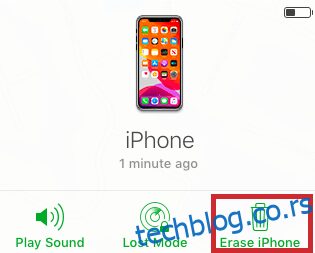Kako resetovati zaboravljenu šifru na iPhone-u?
Ako ste ikada zaboravili šifru za svoj iPhone, znate koliko to može biti frustrirajuće. Svi vaši kontakti, slike, profili na društvenim mrežama i mnogo toga drugog su sigurno pohranjeni iza zaključanog ekrana – ali ne možete pristupiti nijednom od njih.
Možda ste nedavno promenili šifru i ne možete da se setite koja je to bila. Ili je možda prošlo neko vreme od kada ste koristili telefon, pa ste zaboravili svoju šifru.
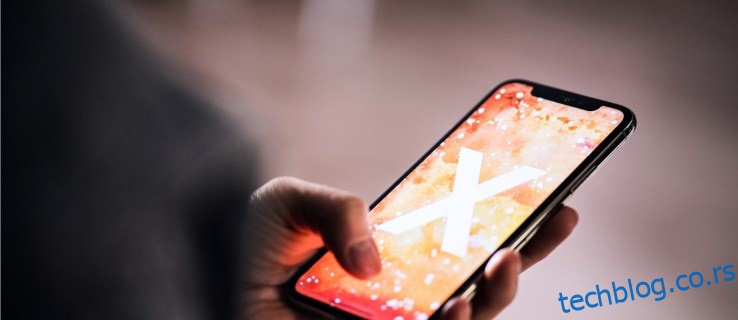
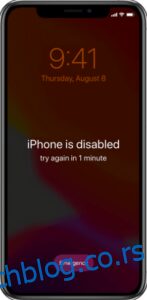
Bez obzira na razlog, Apple je omogućio da resetujete zaboravljenu šifru za iPhone (ili iPad ili iPod). Nadamo se da ste nedavno napravili rezervnu kopiju svog uređaja, jer biste mogli izgubiti neke od najnovijih podataka tokom ovog procesa.
Priprema za resetovanje šifre na iPhone-u
Pre nego što počnete sa resetovanjem šifre, morate odabrati način za potpuno resetovanje svog uređaja. Nažalost, ovo je najčešće preduslov za resetovanje zaboravljene šifre na iPhone-u. Zato je važno da imate rezervnu kopiju. Ako je niste napravili, nema načina da sačuvate podatke sa uređaja.
Takođe, pre nego što nastavite, proverite da li znate Apple ID šifru povezanu sa Apple ID-om na telefonu. Nakon resetovanja, vaš telefon će se vratiti na početno stanje. Međutim, tokom procesa podešavanja, trebat će vam Apple ID i lozinka da biste zaobišli Apple-ovu aktivacionu bravu.
Režim oporavka: Prvi korak
Za početak, vaš uređaj treba da bude u režimu oporavka. Za ovaj proces je potrebna kombinacija dugmadi koja omogućava komunikaciju računara sa telefonom. Kombinacija dugmadi se razlikuje u zavisnosti od modela i marke. U nastavku pronađite odgovarajuća uputstva za svoj uređaj.
iPhone 8 ili noviji modeli
Postupak resetovanja je malo izmenjen kod novijih modela iPhone-a koji nemaju početno dugme. Kao i kod starijih modela, biće vam potreban računar. Pre povezivanja i praćenja koraka resetovanja, stavite svoj iPhone u režim oporavka.
- Nemojte još povezivati telefon sa računarom. Pritisnite i zadržite bočno dugme dok se na ekranu ne pojavi klizač za isključivanje. Prevucite klizač i isključite telefon.
-

Ako ste ispravno postupili, vaš ekran bi trebao izgledati kao na gornjoj slici.
iPhone 7
Ako imate iPhone 7, možete resetovati šifru, ali je kombinacija dugmadi malo drugačija:
- Povežite telefon sa računarom dok pritiskate dugme za smanjivanje jačine zvuka. Držite dugme dok se na ekranu ne pojavi režim oporavka.
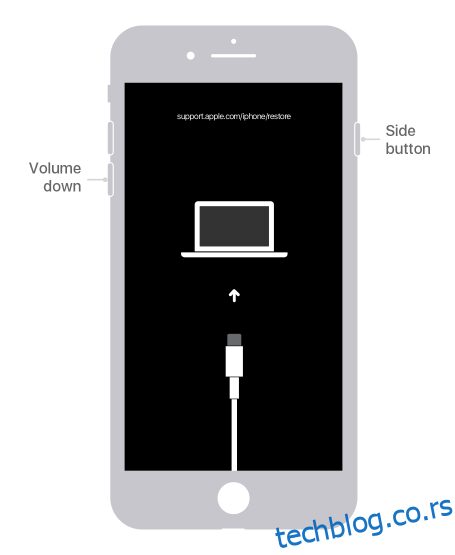
iPhone 6S ili stariji modeli
Ako imate stariji model iPhone-a, i dalje možete resetovati lozinku, ali je kombinacija dugmadi ponovo malo drugačija:
- Isključite iPhone, povežite ga sa računarom i držite početno dugme dok se na ekranu ne pojavi režim oporavka.
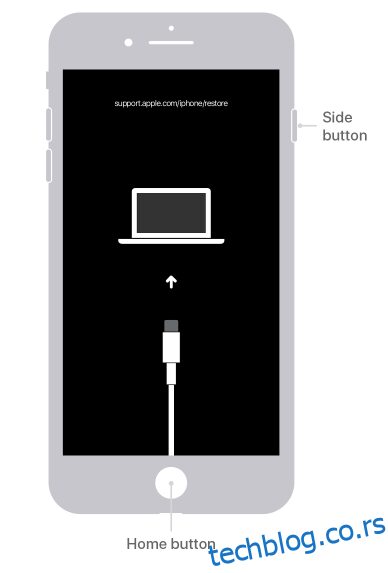
Režim oporavka: Drugi korak
Ako nikada niste sinhronizovali uređaj sa iTunes-om ili podesili opciju „Pronađi moj iPhone“ u iCloud-u, režim oporavka je jedini način da vratite uređaj u prvobitno stanje. Ova akcija će obrisati sve podatke sa uređaja, uključujući i šifru, omogućavajući vam da postavite novu.
- Prvo, povežite iPhone sa računarom i otvorite iTunes. Kada je vaš uređaj povezan, prisilno ga ponovo pokrenite tako što ćete držati sva tri dugmeta (pojačavanje, smanjivanje jačine zvuka i dugme za uključivanje/isključivanje).
-
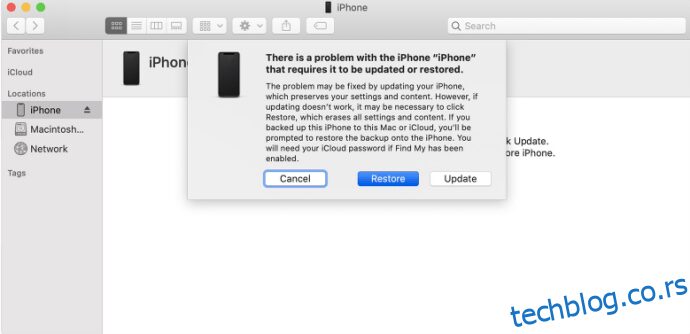
- Kada se proces preuzimanja završi, možete da podesite i koristite svoj uređaj.
Alternativni metod: Resetovanje šifre putem iTunes-a
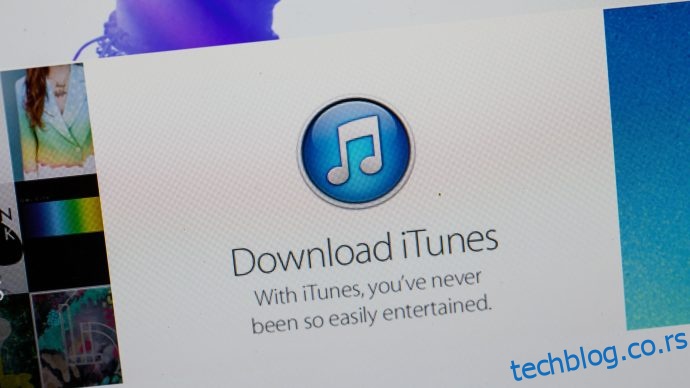
Ako ste ranije sinhronizovali uređaj sa iTunes-om, možete obrisati uređaj i njegovu šifru putem ovog softvera. Pratite sledeće korake:
- Povežite svoj uređaj sa računarom sa kojim ste ga ranije sinhronizovali i otvorite iTunes (ako se traži šifra, pokušajte sa drugim računarom sa kojim ste sinhronizovali. Ako to ne uspe, koristite režim oporavka).
-
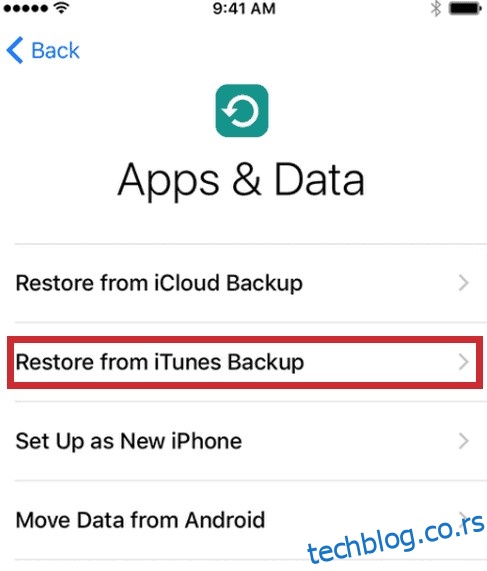
Alternativni metod: Fabričko resetovanje na daljinu pomoću iCloud-a
Ako nemate telefon kod sebe, ali je i dalje povezan na Wi-Fi ili mobilne podatke, možete izvršiti resetovanje na daljinu. Ovaj metod će funkcionisati i ako ne možete pristupiti telefonu, čak i ako je kod vas. Jedini razlog zašto ovo ne bi funkcionisalo je ako ste podesili 2FA i ne možete primiti kod na svoj broj telefona ili drugi Apple uređaj.
- Prijavite se na iCloud i kliknite na „Pronađi moj iPhone“.
-
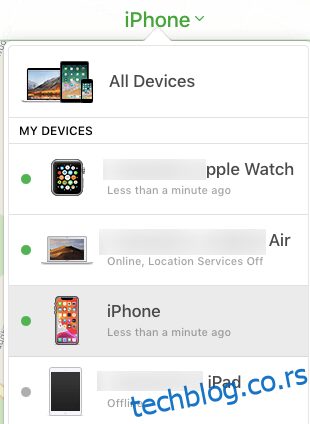
- Kliknite na „Obriši iPhone“.
Sve dok vaš uređaj ima stabilnu internet vezu, automatski će izbrisati sav sadržaj i podešavanja. Ponovo pokrenite telefon, prijavite se na svoj Apple ID i podesite ga. Možete odabrati da ga vratite sa iCloud-a ili da ga podesite kao potpuno novi uređaj.
Postavljanje šifre za iPhone (prilikom prvog podešavanja ili kada znate šifru)
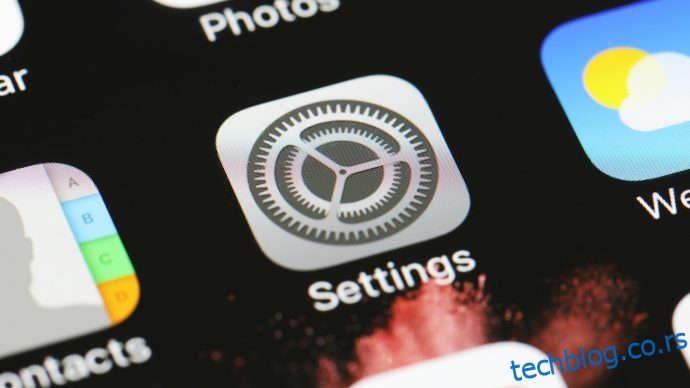
Kada prvi put podesite svoj iPhone, biće vam ponuđeno da postavite šifru. Ako preskočite ovaj korak – ili je postavite, pa se kasnije predomislite, možete je postaviti ili resetovati kasnije. Pratite ove jednostavne korake:
- Idite na „Podešavanja“.
-
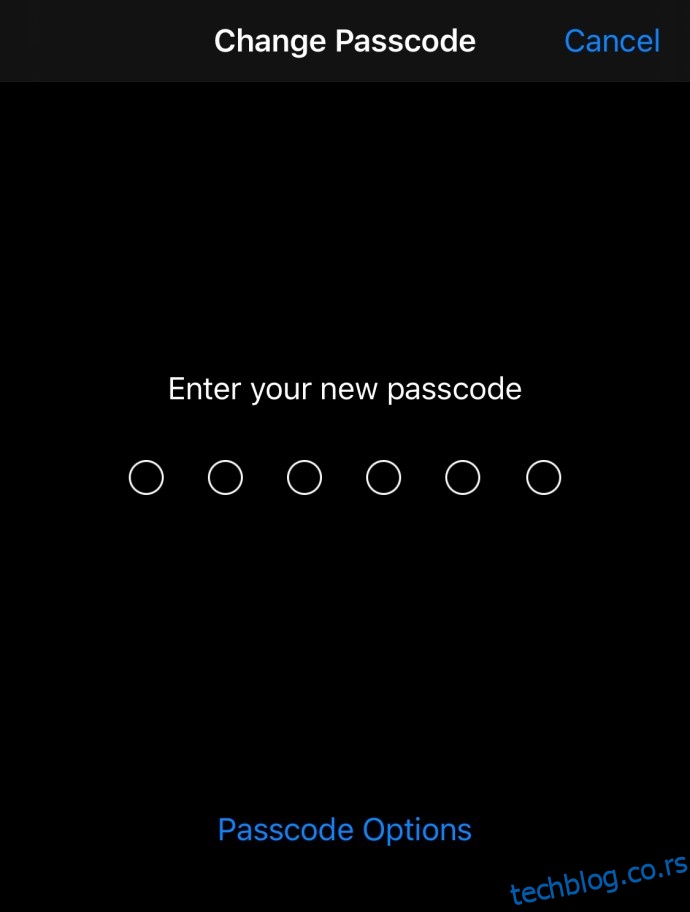
Jednostavno. Sve dok ne zaboravite šifru i ne morate da brišete uređaj i počinjete ispočetka (u tom slučaju, pogledajte odeljke iznad).
Često postavljana pitanja
U ovom odeljku su odgovori na neka od najčešćih pitanja.
Šta uzrokuje zahtev za šifrom na iPhone-u?
Ponekad se zahtev za šifrom pojavi naizgled slučajno. Šta onda uzrokuje da vaš iPhone traži šifru za otključavanje? Postoji nekoliko situacija koje onemogućavaju vaš Face ID ili otključavanje otiskom prsta. To su:
– Ponovo ste pokrenuli ili uključili svoj iPhone.
– Vaš iPhone nije bio otključan 48 sati.
– Prošlo je 6,5 dana od kada ste koristili šifru, a biometrijsko otključavanje nije korišćeno 4 sata.
– Probali ste Face ID ili skener otiska prsta pet puta i nije otključao uređaj.
– Aktivirane su funkcije Hitni SOS ili Medicinski ID.
Da li će Apple resetovati šifru?
U suštini, ne. Ali i dalje vam mogu pomoći ako ste zaključali uređaj koji ste kupili. Bez obzira na to da li ne znate Apple ID povezan sa uređajem ili je on onemogućen, Apple će vas provesti kroz korake za resetovanje uređaja.
Ako vam je potreban računar, a nemate ga, posetite najbližu Apple lokaciju za pomoć (vaš mobilni operater verovatno neće imati tu opciju, pa se pripremite za put ako u blizini nema Apple prodavnice).
Ako nemate svoj Apple ID, šifru ili način da dobijete 2FA, pozovite Apple podršku za pomoć. Može potrajati nekoliko dana da se ove informacije ažuriraju, možda ćete morati da date karticu u evidenciji Apple-u i da priložite dokaz o kupovini (žalimo, poruke na Facebook Marketplace-u i Craigslist-u ovde neće pomoći).
Neko mi je prodao zaključan iPhone. Šta da radim?
Prvo, ako razmišljate o kupovini Apple uređaja od pojedinca, obavite transakciju u prodavnici svog operatera. Na ovaj način ćete osigurati da je uređaj aktiviran i da nema bezbednosnih problema.
Ako ste već kupili uređaj u prodavnici treće strane, vratite se u tu prodavnicu i tražite zamenu. Verujte nam; lakše je nabaviti novi uređaj.
Ako ste kupili uređaj od pojedinca, na njemu je u potpunosti odgovornost da ga otključa. Apple neće resetovati originalni Apple ID, niti će vam pomoći da dobijete šifru.
Zašto je tako teško resetovati šifru?
Kada korisnici tehnologije pomisle na Apple, misle na vrhunsku sigurnost. iPhone-i su vrlo traženi među kriminalcima, lopovima, pa čak i prevarantima. Ako ste sve ažurirali na svom iPhone-u (broj telefona, e-mail, rezervne kopije, itd.), nećete imati problema sa resetovanjem telefona.
Čak i ako morate da zamenite iPhone, to je verovatno jeftinije i manje problematično nego da se bavite kompromitovanim bankovnim računima, Apple ID-om i izloženim fotografijama ili ličnim podacima.
Mogu da otključam telefon, ali sam zaboravio šifru za Vreme ekrana. Šta da radim?
Sa iOS 14, korisnici imaju jednostavan način da promene svoju šifru za Vreme ekrana. Sve što treba da uradite (osim da proverite da li je vaš telefon ažuriran na iOS 14) je da odete u Podešavanja i dodirnete opciju „Vreme ekrana“. Odatle možete pristupiti opciji „Zaboravljena šifra za Vreme ekrana“.
Unesite Apple akreditive korišćene za kreiranje šifre i unesite novu. Potvrdite i to je to.
Zaključak
Imate li savete, trikove ili pitanja u vezi sa resetovanjem šifre na Apple uređaju? Obavestite nas u komentarima ispod!